美图秀秀为图片加文字边框怎么弄?
发布时间:2017-04-14 17:31:30作者:知识屋
美图秀秀这款图片编辑处理软件想必大家都很熟悉吧,软件内置多种强大的功能,深受用户喜爱。我们平时在处理一些照片时,经常会想给照片添加一些文字边框,这样会使图片看起来更加漂亮完美,那么怎么给图片添加文字相框呢?今天,小编就教大家使用美图秀秀制作文字边框,一起来了解下吧。
效果图:

美图秀秀制作边框步骤:
1、在“美图秀秀”中打开照片,对图片做适当调整,调节亮度、对比度、饱和度等,并使用透明度为50%的“粉红佳人”特效。
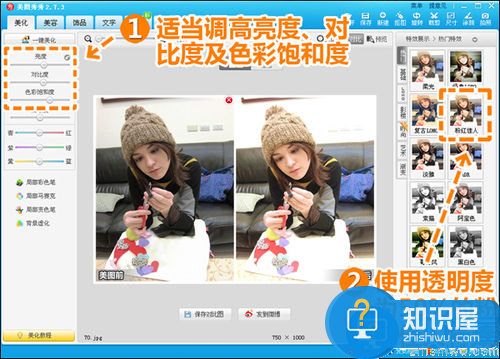
2、点击“美容” “磨皮祛痘”,先对图片做微处理,再调节磨皮画笔的力度和大小,对照片背景进行虚化处理。
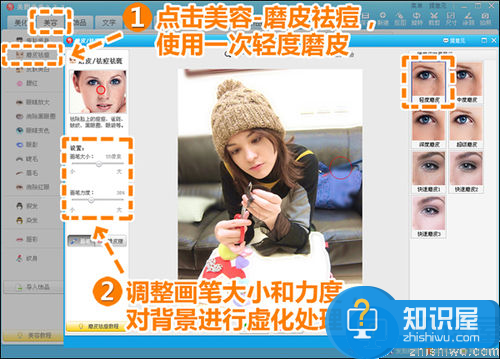
3、点击“美化”标签,调节色彩饱和度及清晰度,然后使用透明度为100%的“HDR”、20%的“阿宝色”、40%的“冰灵”以及10%的“紫色幻想”进行特效叠加。
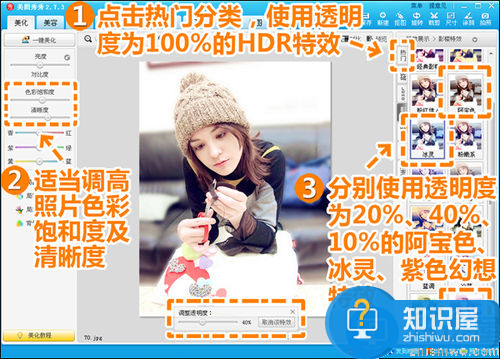
4、然后选择右侧的“裁剪”按钮,把图片多余部分去除掉。

5、点击“边框”选项中的“文字边框”,给照片添加合适的边框素材及边框文字内容。
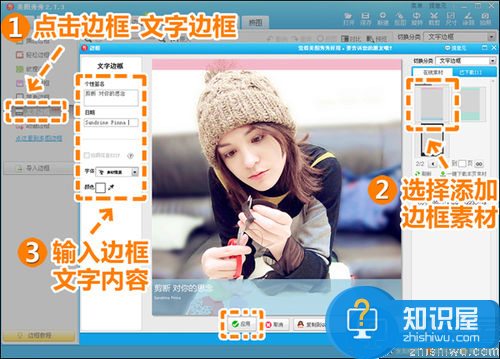
6、点击“文字”选项中“文字模板”添加合适的文字素材,使用“拼图” “自由拼图”功能给照片添加白色拼图背景边框。
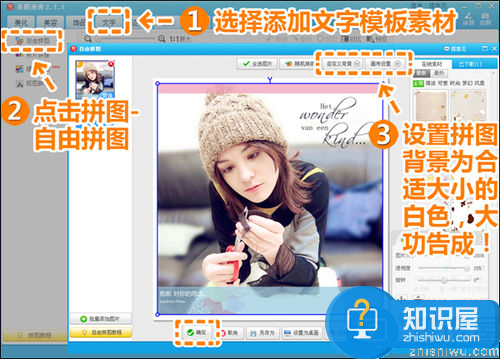
我们利用美图秀秀的“文字边框”可以添加我们的签名,可以展示我们的心情,在对图片进行设置时,我们可以根据自己的需要选择调节值做适当调整。
相关知识
软件推荐
更多 >-
1
 一寸照片的尺寸是多少像素?一寸照片规格排版教程
一寸照片的尺寸是多少像素?一寸照片规格排版教程2016-05-30
-
2
新浪秒拍视频怎么下载?秒拍视频下载的方法教程
-
3
监控怎么安装?网络监控摄像头安装图文教程
-
4
电脑待机时间怎么设置 电脑没多久就进入待机状态
-
5
农行网银K宝密码忘了怎么办?农行网银K宝密码忘了的解决方法
-
6
手机淘宝怎么修改评价 手机淘宝修改评价方法
-
7
支付宝钱包、微信和手机QQ红包怎么用?为手机充话费、淘宝购物、买电影票
-
8
不认识的字怎么查,教你怎样查不认识的字
-
9
如何用QQ音乐下载歌到内存卡里面
-
10
2015年度哪款浏览器好用? 2015年上半年浏览器评测排行榜!


















































